在如今数字化快速发展的时代,无线网络成为了人们生活和工作的必需品。而台式电脑通常需要通过有线连接才能上网,这就限制了它的使用场景和便携性。然而,随着技术的进步,现在也可以通过简单的步骤将台式电脑与WiFi网络连接起来,实现无线上网的便利。本文将详细介绍如何在台式电脑上连接WiFi无线网络,帮助用户摆脱有线束缚,畅享高速网络体验。
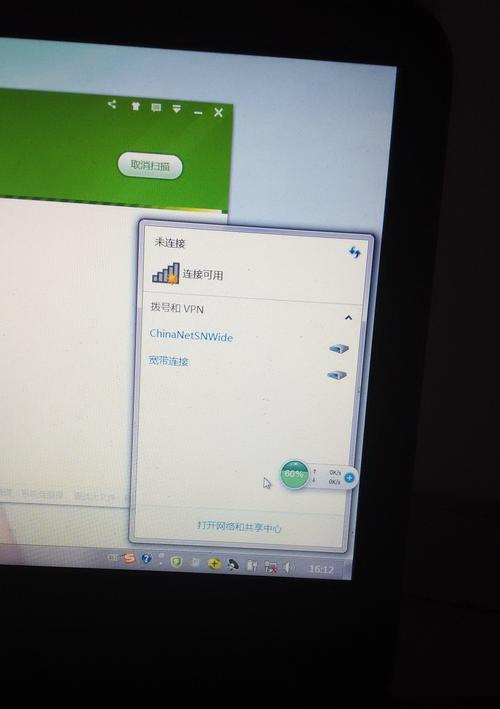
1.准备工作:确认台式电脑设备及网络环境

确保你的台式电脑上配备了无线网卡,并且该网卡是可用的。同时,检查一下家中是否有WiFi路由器,并确保其正常工作。只有在这些准备工作完成之后,才能继续进行下一步。
2.定位WiFi路由器信号
将台式电脑靠近WiFi路由器,这样可以提高接收到WiFi信号的稳定性和强度。避免障碍物干扰,尽量保持台式电脑与路由器之间的距离较近。
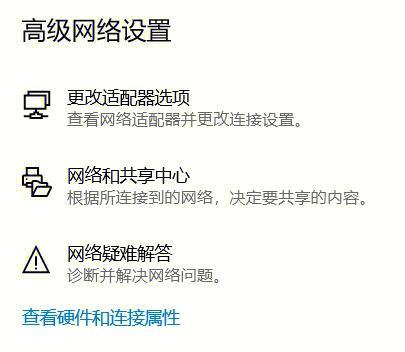
3.打开台式电脑的WiFi设置
点击电脑右下角的网络连接图标,选择打开“网络和Internet设置”页面。在页面上方选择“WiFi”选项卡,确保WiFi开关处于打开状态。
4.扫描可用WiFi网络
点击WiFi设置页面中的“扫描”按钮,等待电脑自动搜索可用的WiFi网络。在搜索结果列表中,选择你想要连接的无线网络,并点击“连接”。
5.输入WiFi密码
如果你选择的无线网络是需要密码保护的,那么在连接时会弹出密码输入框。输入正确的WiFi密码后,点击“连接”按钮。
6.连接成功
如果一切顺利,你将会看到连接成功的提示信息。此时,台式电脑已经成功连接到WiFi网络,可以开始畅游互联网了。
7.配置网络连接选项
你可以选择是否将该无线网络设置为默认网络,以便台式电脑开机自动连接。还可以进一步配置网络设置,比如修改IP地址、DNS服务器等。
8.测试连接稳定性
为了确保连接稳定,在成功连接WiFi后,尝试打开一些网页或进行一些网络操作,观察网络速度和稳定性是否满足需求。
9.解决连接问题
如果在连接过程中遇到了问题,可以尝试重新启动台式电脑和WiFi路由器,或者检查一下WiFi密码是否输入正确。如果问题仍然存在,可以联系网络运营商或技术支持人员寻求帮助。
10.确保网络安全
连接WiFi网络时,务必确保你连接的是可信任的网络。避免连接公共无线网络,尽量选择家庭或办公室内部的安全WiFi网络,以保护个人隐私和数据安全。
11.考虑网络速度和稳定性
在选择WiFi网络时,不仅要考虑信号强度,还要注意网络速度和稳定性。如果你需要进行大文件传输、在线游戏或高清视频播放等高带宽需求的操作,建议选择速度较快且稳定的无线网络。
12.定期更新无线网卡驱动程序
无线网卡驱动程序的更新可以提升网络连接的稳定性和性能。定期检查并更新无线网卡的驱动程序,以确保获得最佳的无线网络使用体验。
13.选择合适的WiFi信道
如果你周围有多个WiFi网络同时存在,可能会出现干扰和信号冲突的问题。在WiFi路由器设置页面中,选择一个较少被占用的WiFi信道,可以提高网络连接的稳定性。
14.防止信号干扰
尽量避免将台式电脑放置在与其他电子设备(如微波炉、手机基站等)距离过近的位置,以免产生信号干扰。合理摆放设备,保持周围环境整洁,可提升无线网络连接的质量。
15.享受无线自由
通过以上简单步骤,你已经成功地将台式电脑与WiFi网络连接起来了。现在,你可以在家中的任何角落自由上网,畅享高速网络带来的便利和乐趣。
通过本文的介绍和指导,你已经学会了如何在台式电脑上连接WiFi无线网络。只需要简单的设置和操作,就能够让台式电脑摆脱有线限制,实现无线上网的便利。希望本文对于初次尝试连接无线网络的用户有所帮助,让你能够更好地享受数字化生活带来的便利。




